Якщо ви хочете підняти свої фотографії на новий рівень, вам знадобляться правильні інструменти для редагування. У Capture One Pro ви маєте у своєму розпорядженні різноманітні інструменти для корекції об'єктива. Цей посібник ознайомить вас із функціями та налаштуваннями вкладки "Об'єктив" і покаже, як використовувати це ефективне програмне забезпечення для оптимізації зображень.
Основні висновки У цьому уроці ви дізнаєтеся, як ефективно використовувати корекцію об'єктива, хроматичну аберацію та корекцію трапецеїдальних спотворень для покращення ваших фотографій. Ви також ознайомитеся з функціями обертання та обрізання зображень.
Покрокова інструкція
1. перейдіть на вкладку Об'єктив
Щоб скористатися інструментами об'єктива, відкрийте Capture One Pro і завантажте зображення на свій вибір. Потім перейдіть на вкладку "Об'єктив". Тут ви знайдете різні інструменти, доступні для вас.
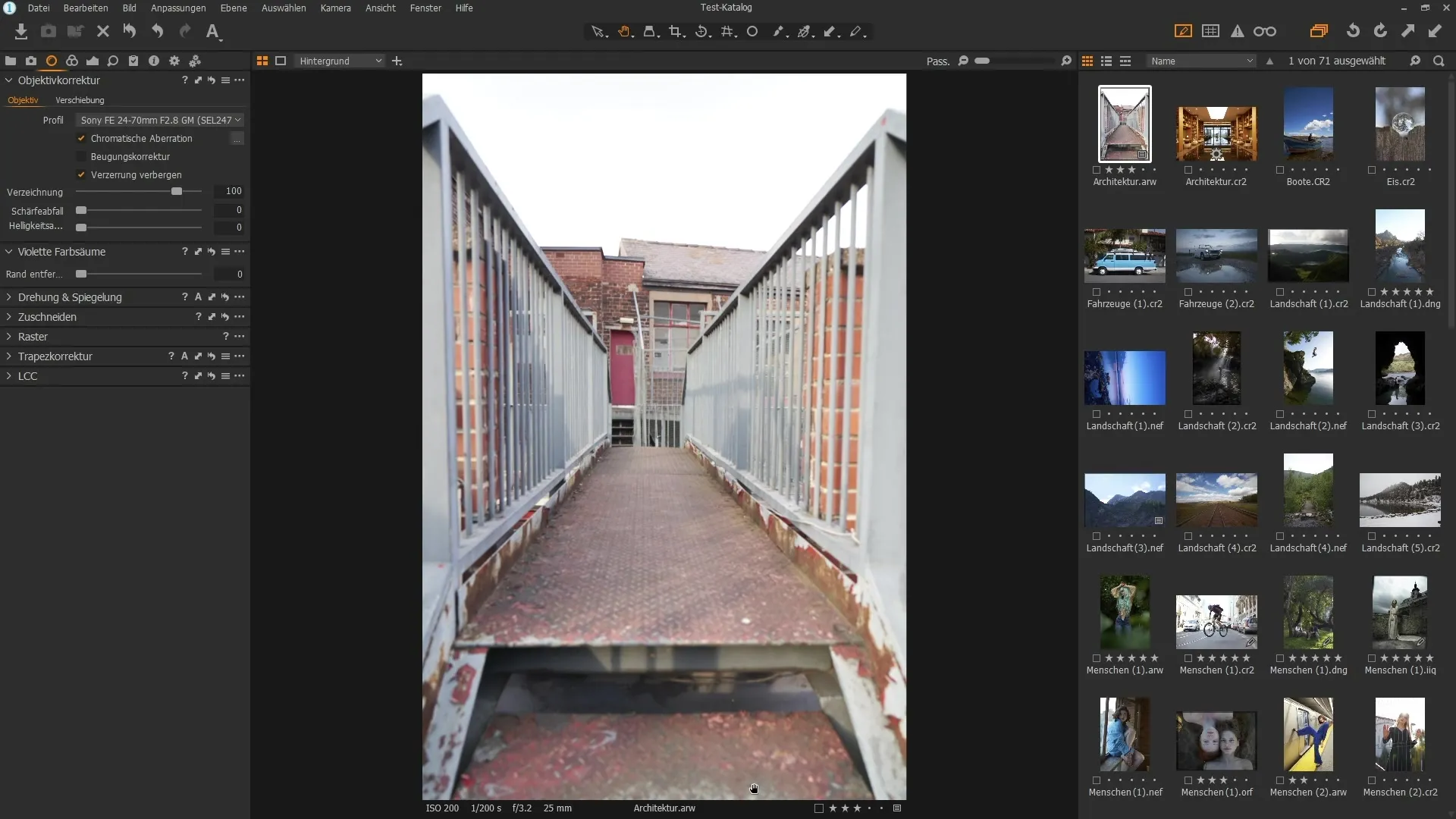
2. автоматична корекція об'єктива
Capture One Pro часто автоматично розпізнає, який об'єктив використовувався для вашого зображення. Переконайтеся, що профіль вибрано правильно. У багатьох випадках правильний профіль об'єктива відображається безпосередньо на екрані.
3. ручне налаштування корекції об'єктива
Для фотографій, на яких автоматичне визначення не спрацювало, ви можете виконати ручне налаштування. Виберіть відповідний профіль об'єктива зі списку або скористайтеся загальними налаштуваннями.
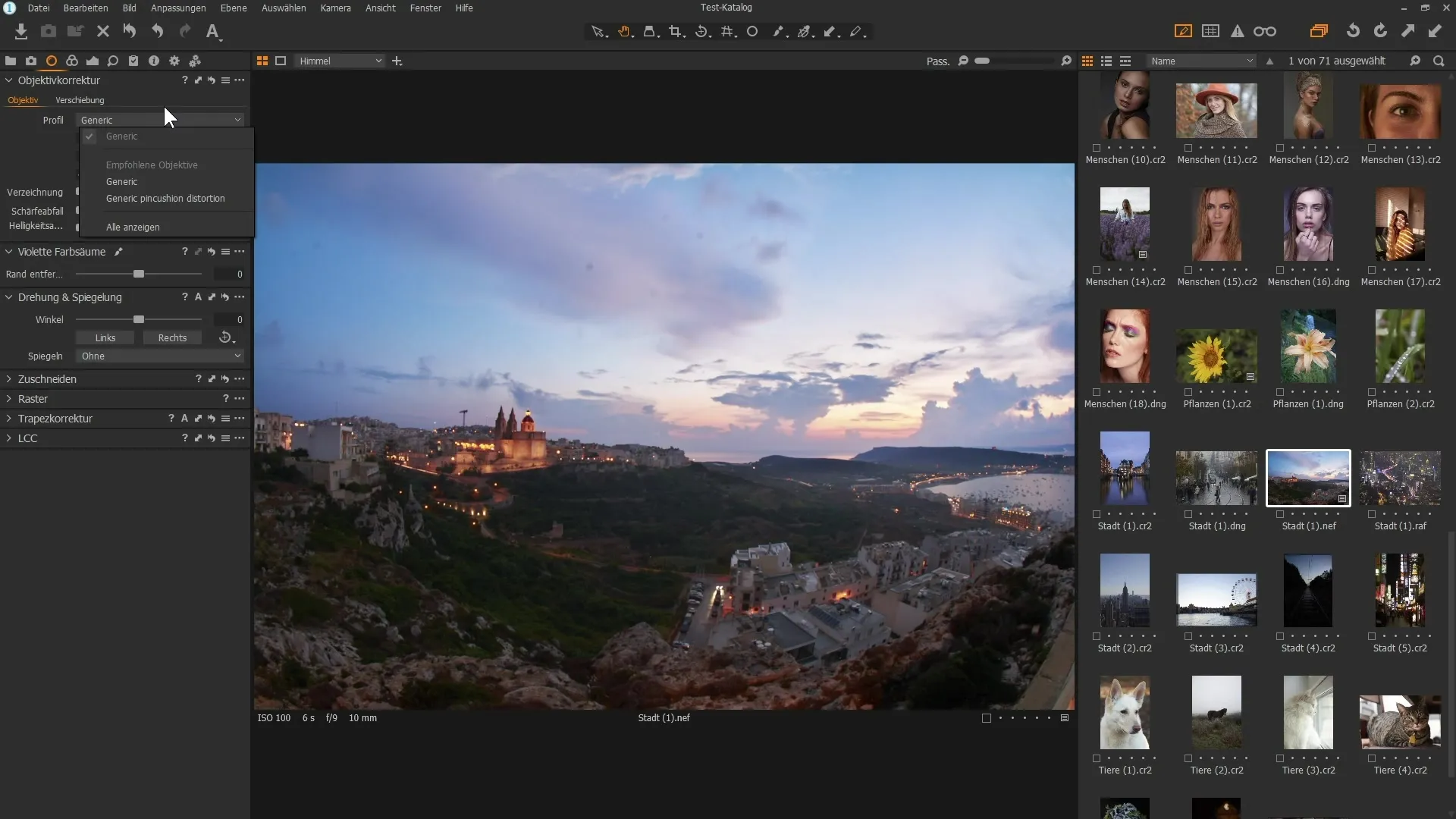
4. усунення хроматичних аберацій
Виберіть опцію "Хроматична аберація", щоб зменшити кольорові артефакти на зображенні. Перемістіть повзунок праворуч, щоб мінімізувати появу цих кольорових країв.
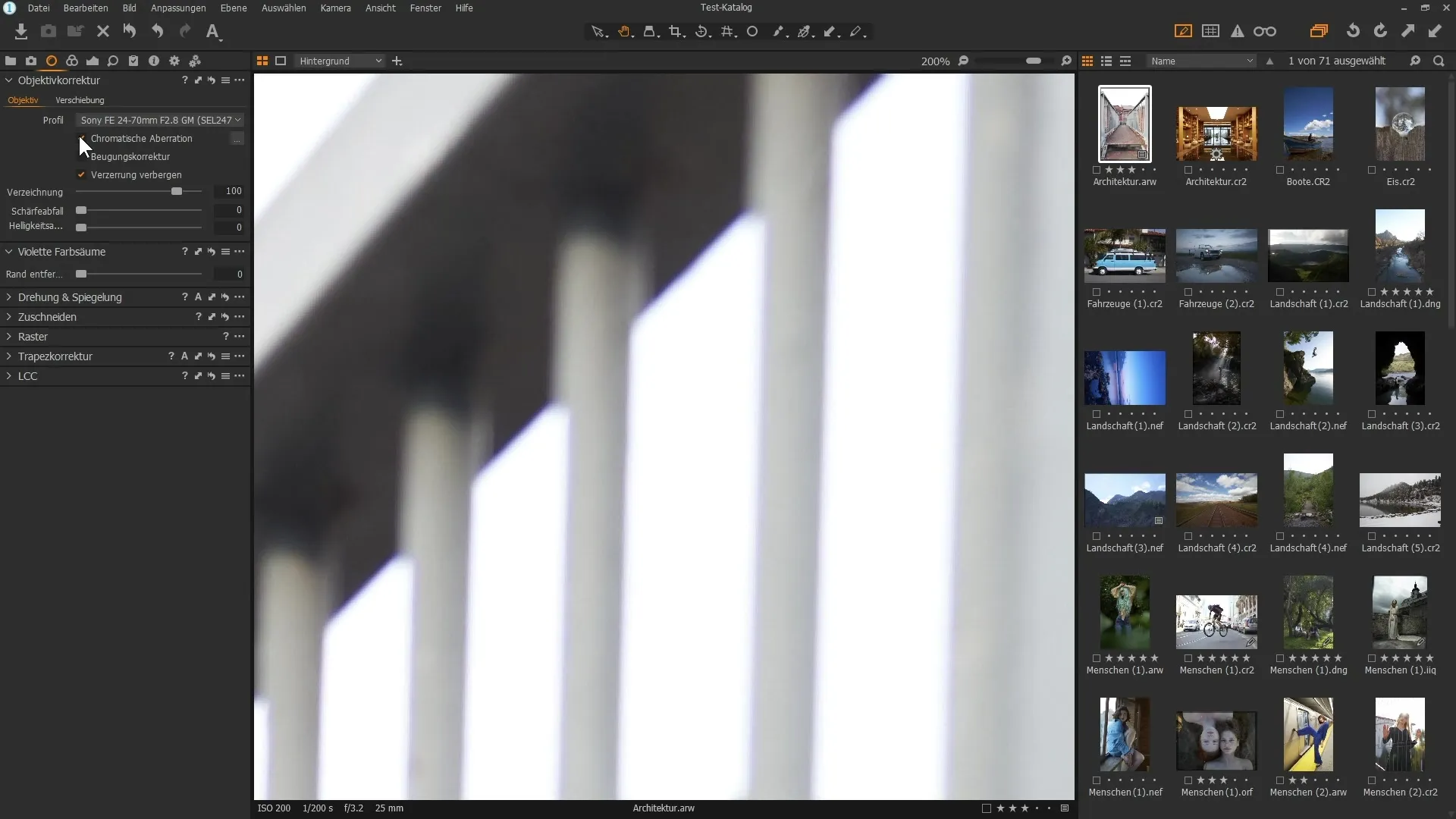
5. коригування фіолетових кольорових смуг
Якщо ви бачите на зображенні фіолетові кольорові облямівки, ви можете скористатися однойменним інструментом. Перемістіть повзунок праворуч, щоб прибрати непривабливі кольорові облямівки та покращити якість зображення.
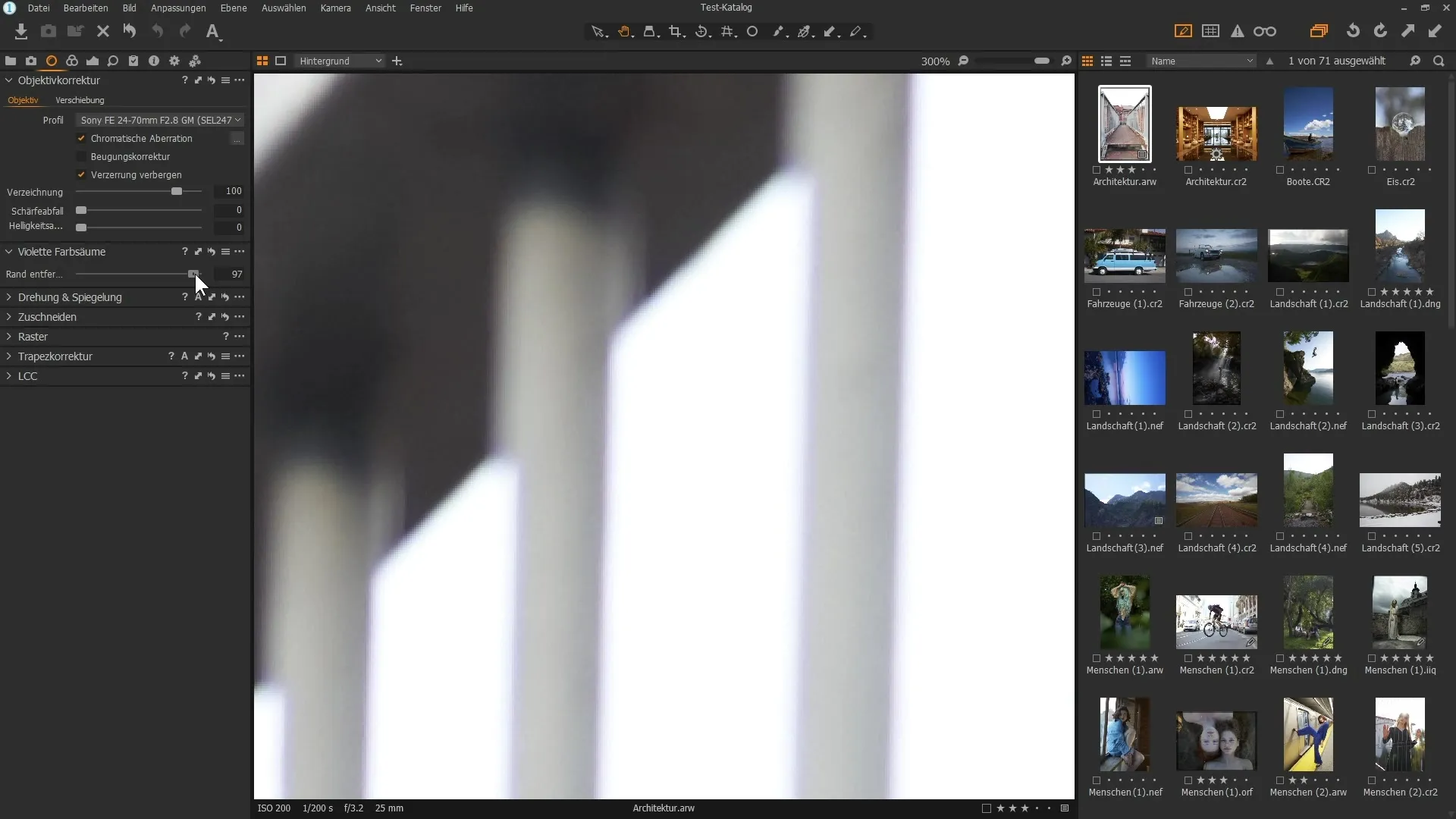
6. поворот і дзеркальне відображення зображення
Якщо ваше зображення не вирівняне належним чином, ви можете повернути його. Для цього виберіть опцію обертання та дзеркального відображення і перетягніть зображення вліво або вправо. Це забезпечить пряме розташування горизонту.
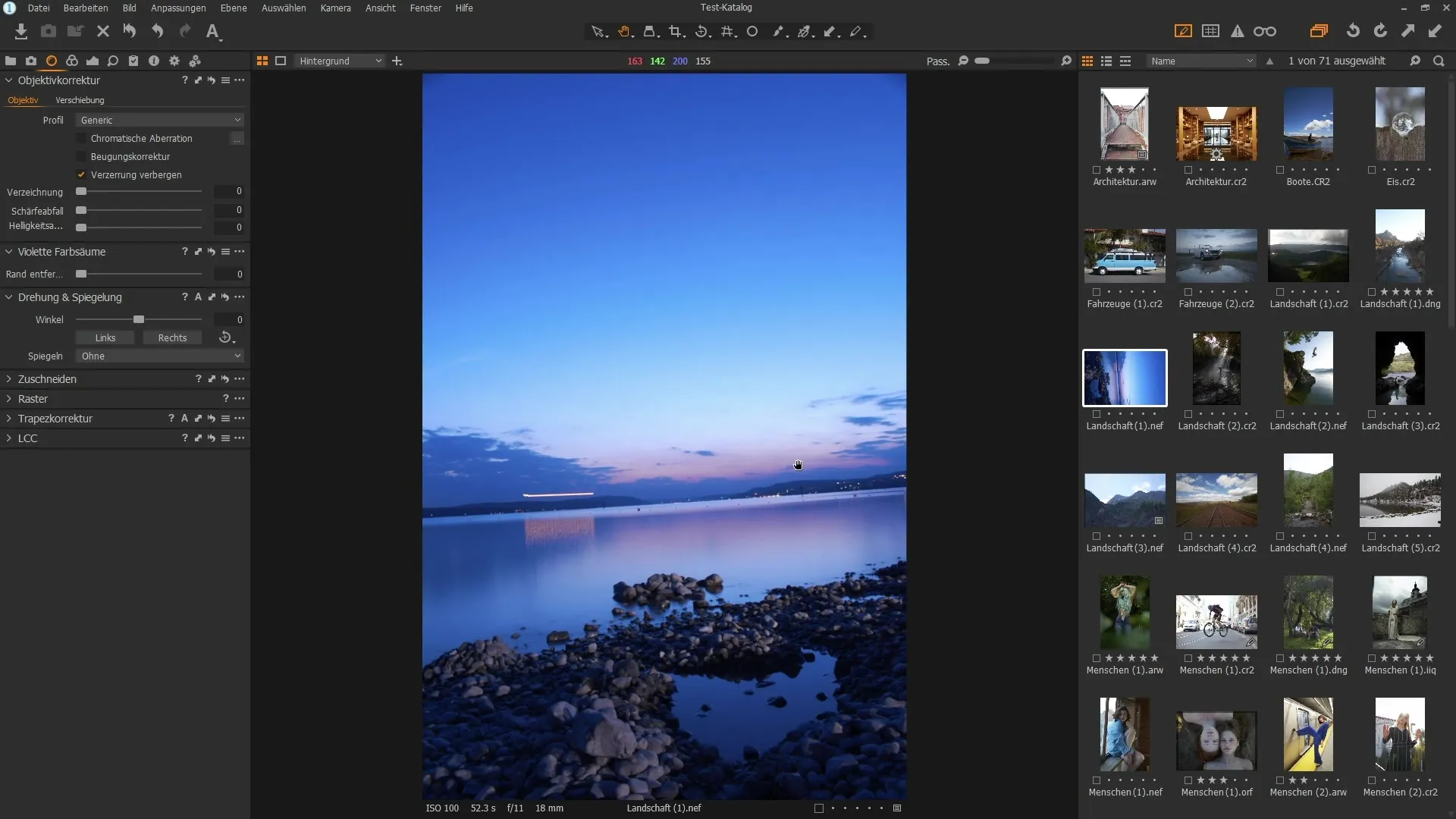
7. відрегулюйте горизонт за допомогою інструменту вирівнювання
Щоб випрямити горизонт, натисніть на інструмент "Випрямити". Ви можете провести лінію вздовж горизонту, і зображення буде автоматично повернуто.
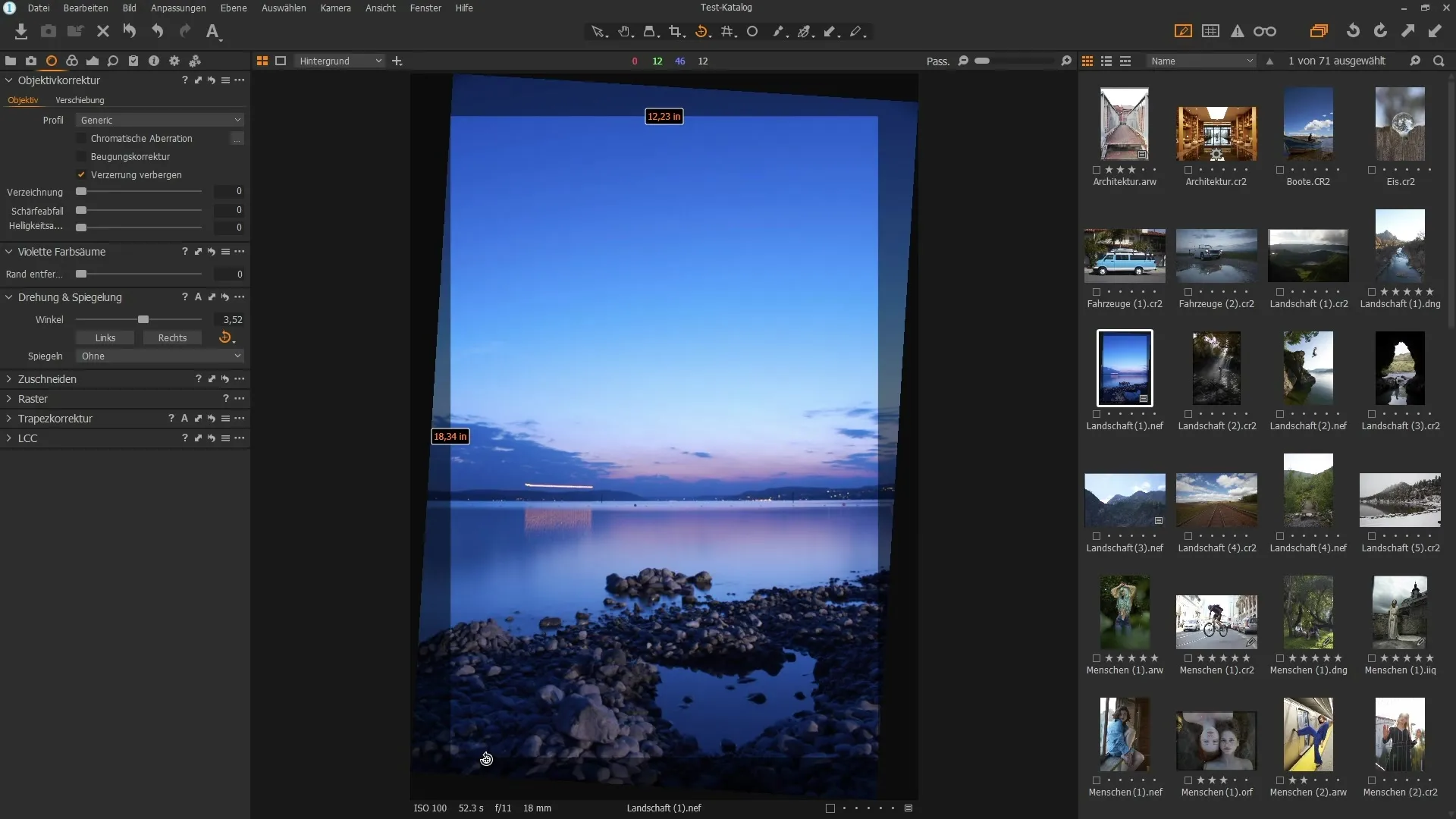
8. обрізання зображень
Обрізання - ще один важливий інструмент, який допомагає зосередитися на головному. Ви можете обрізати зображення вільно або зберегти оригінальне співвідношення сторін, вибравши відповідні налаштування.
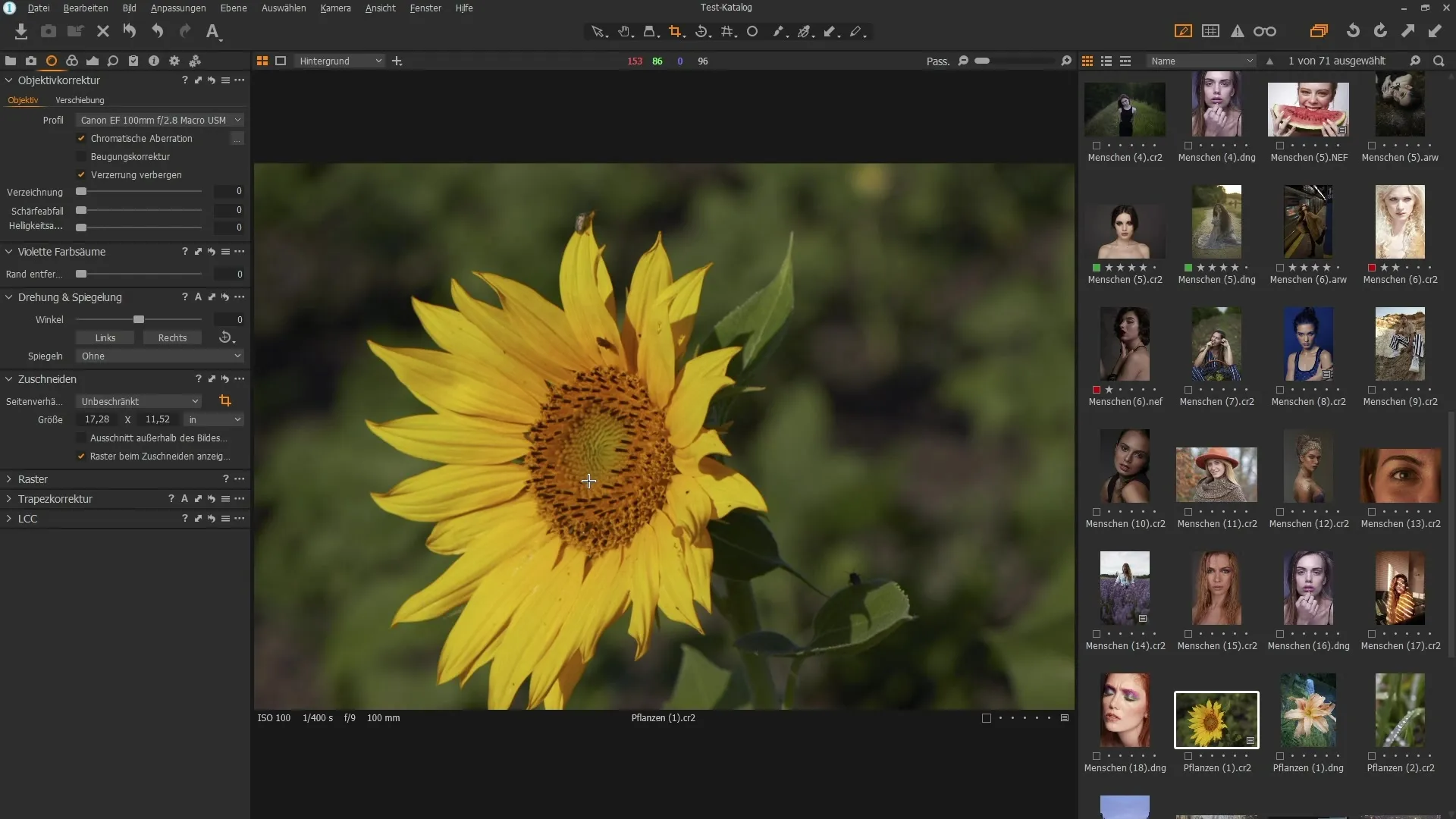
9. застосуйте корекцію трапецеїдальних спотворень
Якщо на вашому зображенні є ламані лінії або інші помилки перспективи, ви можете застосувати трапецієподібну корекцію. Перетягуйте ручки по кутах, щоб виправити вертикальні та горизонтальні лінії.
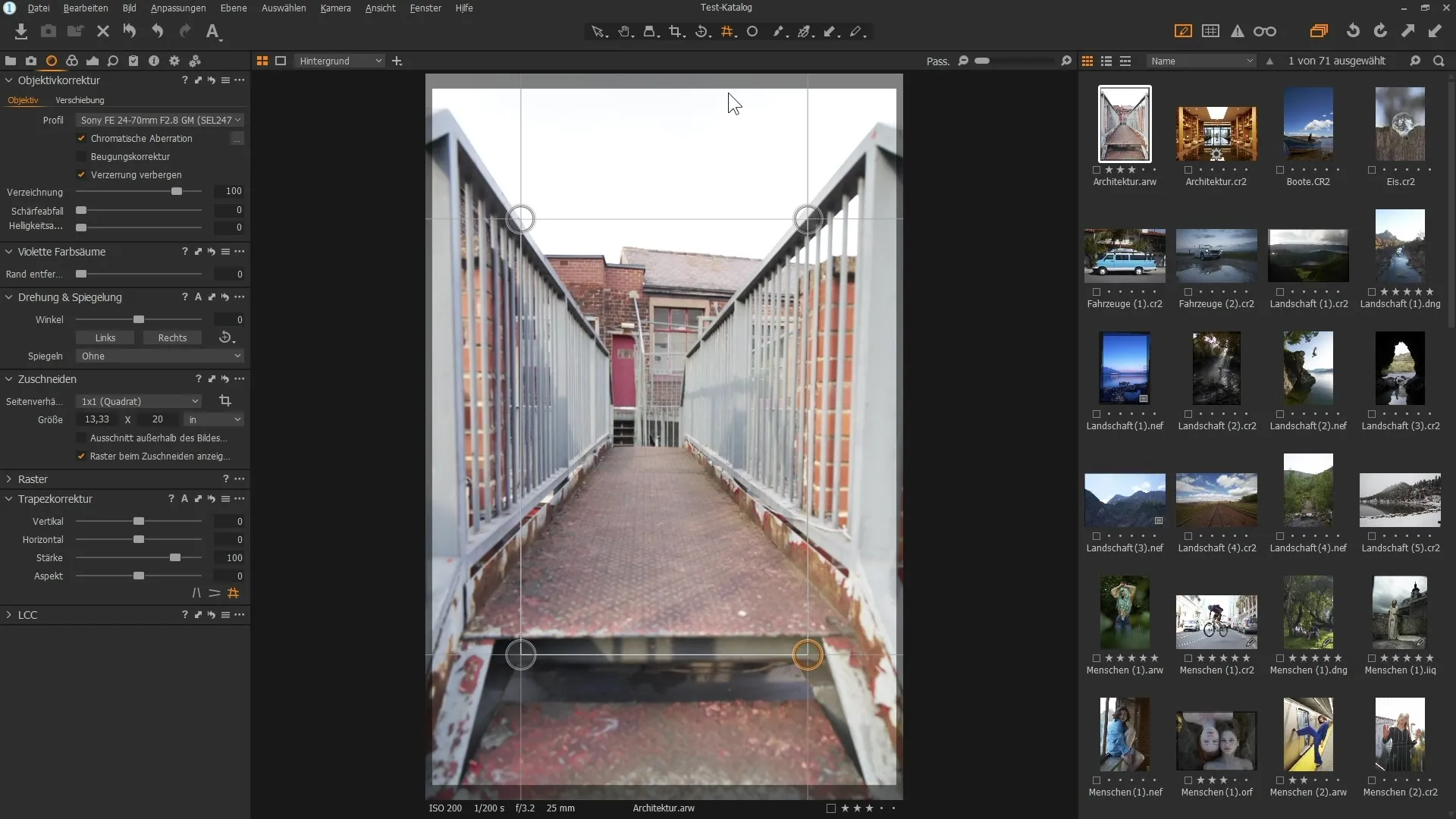
10. тонка настройка та остаточні коригування
Тепер перевірте зображення, щоб переконатися, що всі налаштування виглядають добре. Ви можете перемикатися між інструментами в будь-який час, щоб досягти найкращої якості зображення.
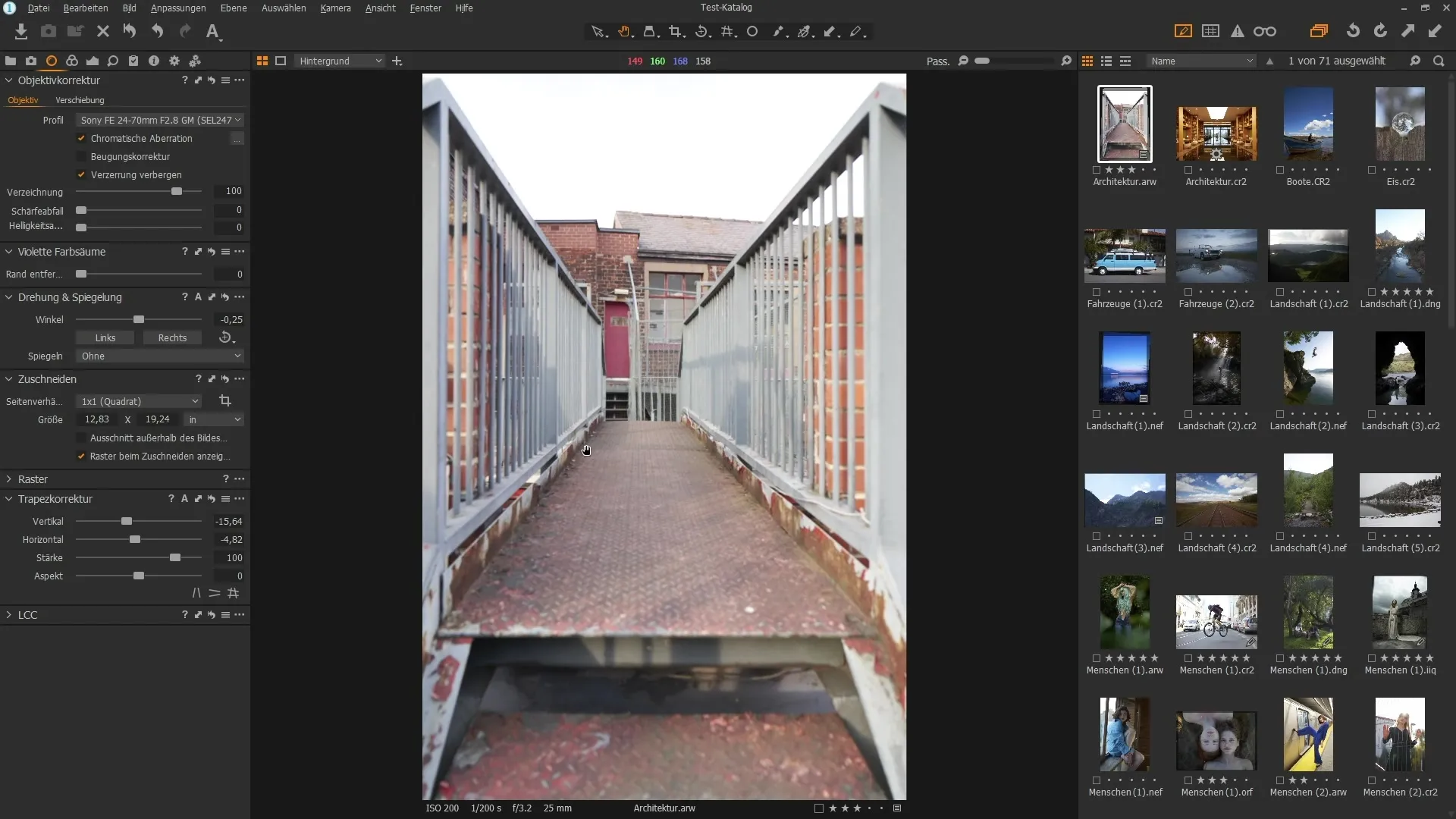
Підсумок
У цьому посібнику ви дізналися, як ефективно використовувати інструменти об'єктива в Capture One Pro. Від автоматичного визначення до ручного налаштування та корекції трапецеїдальних спотворень - ваше редагування зображень стане більш точним і професійним.
Поширені запитання
Як активувати автоматичну корекцію об'єктива?Зазвичай автоматична корекція об'єктива вмикається одразу після завантаження зображення в програму та розпізнавання об'єктива.
Що таке хроматичні аберації і як їх усунути?Хроматичні аберації - це кольорові краї, які з'являються на сильних контрастах. Ви можете видалити їх за допомогою відповідного повзунка в корекції об'єктива.
Як перевірити правильність вирівнювання зображення? Використовуйте інструмент "Вирівнювання" для вирівнювання ліній на зображенні. Просто проведіть лінію вздовж горизонту, і зображення буде повернуто відповідно.
Що робити, якщо мій об'єктив не розпізнається?Якщо ваш об'єктив не розпізнається автоматично, виберіть загальний профіль об'єктива зі списку або знайдіть опцію для конкретного об'єктива в налаштуваннях.


